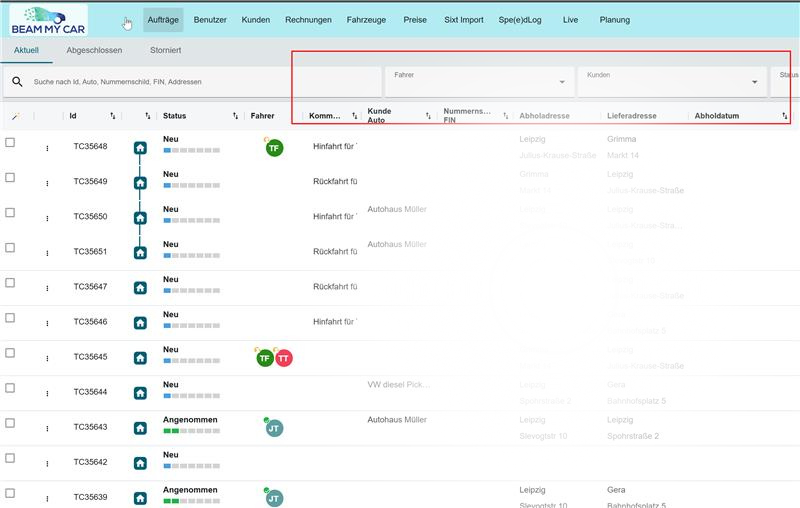Appearance
Cockpit
Das Cockpit ist die zentrale Web‑Anwendung für Disposition und Administration. Hier verwalten Sie Aufträge, planen Fahrten und erstellen Rechnungen.
Konto erstellen
- Öffnen Sie das BEAM MY CAR Cockpit unter https://cockpit.beammycar.com/
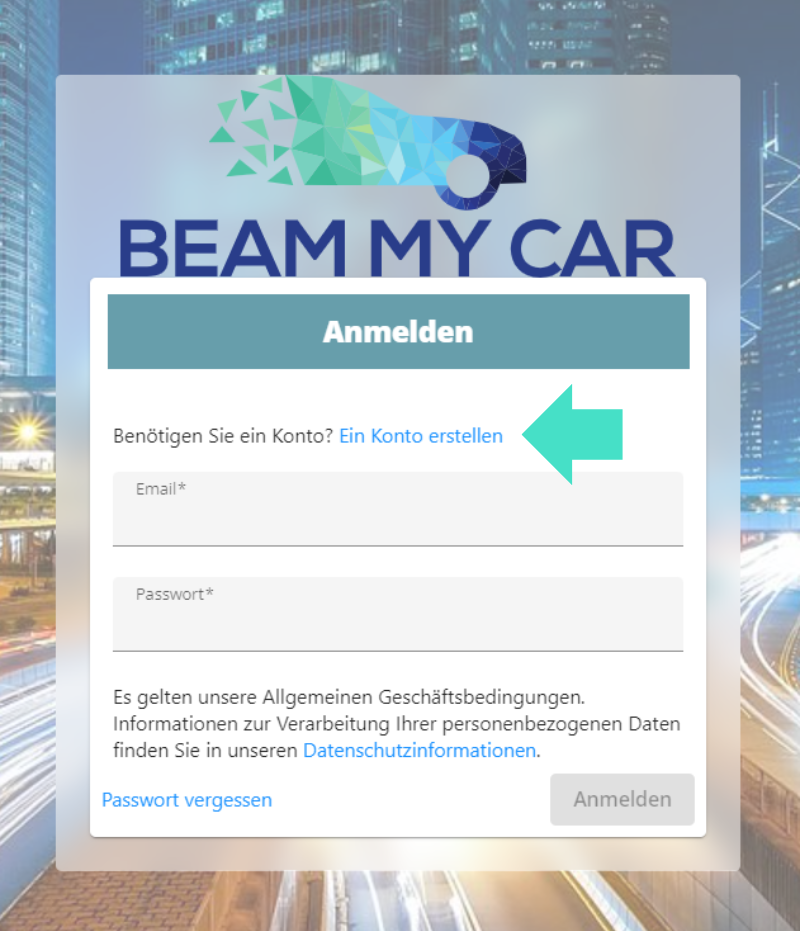
- Klicken Sie auf „Konto erstellen“ und füllen Sie die erforderlichen Daten aus.
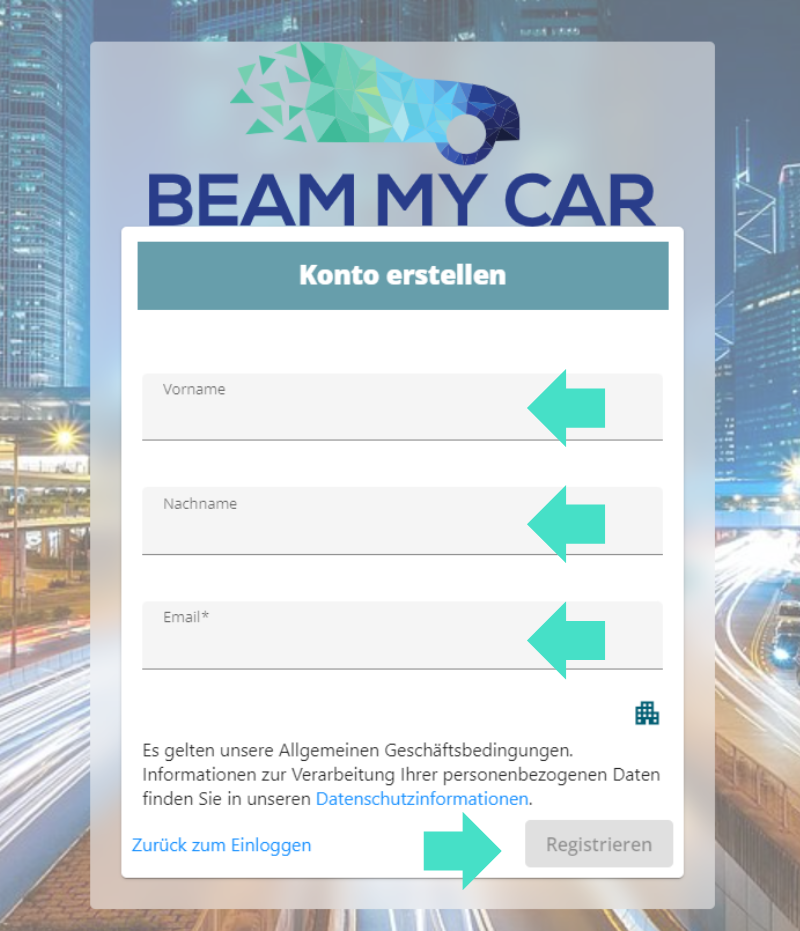
- Sie erhalten eine Bestätigungsmail mit einem Link. Klicken Sie auf den Link, um Ihr Passwort festzulegen.
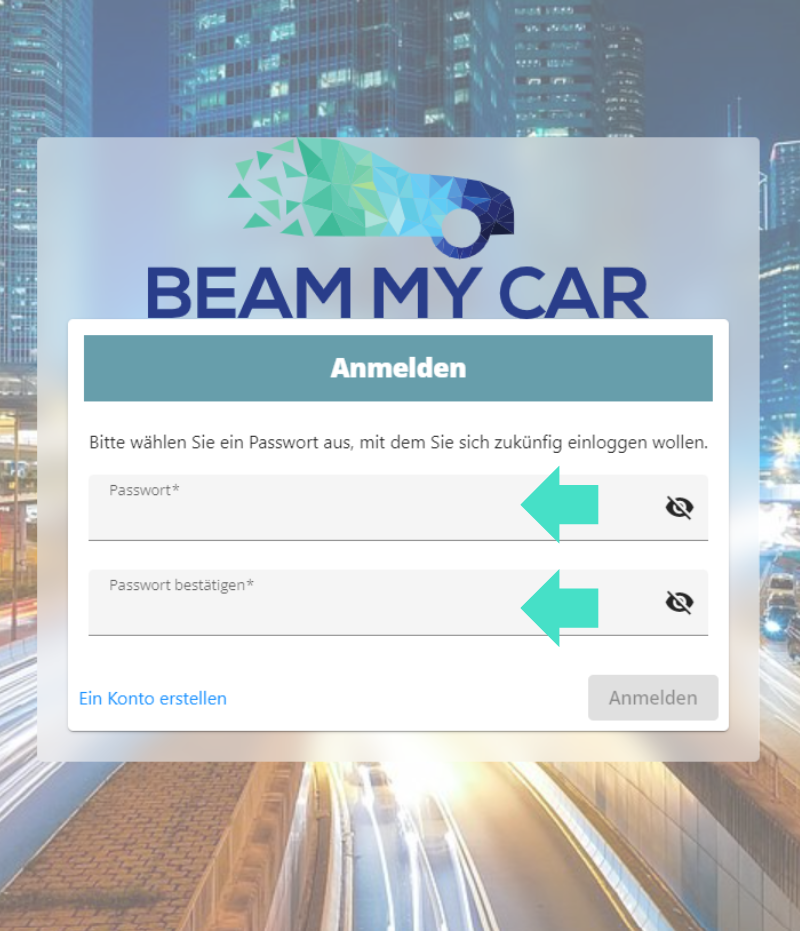
Damit ist Ihr Konto erstellt.
Anmeldung
Öffnen Sie das BEAM MY CAR Cockpit und geben Sie Ihre E‑Mail‑Adresse und Ihr Passwort ein, um sich anzumelden.
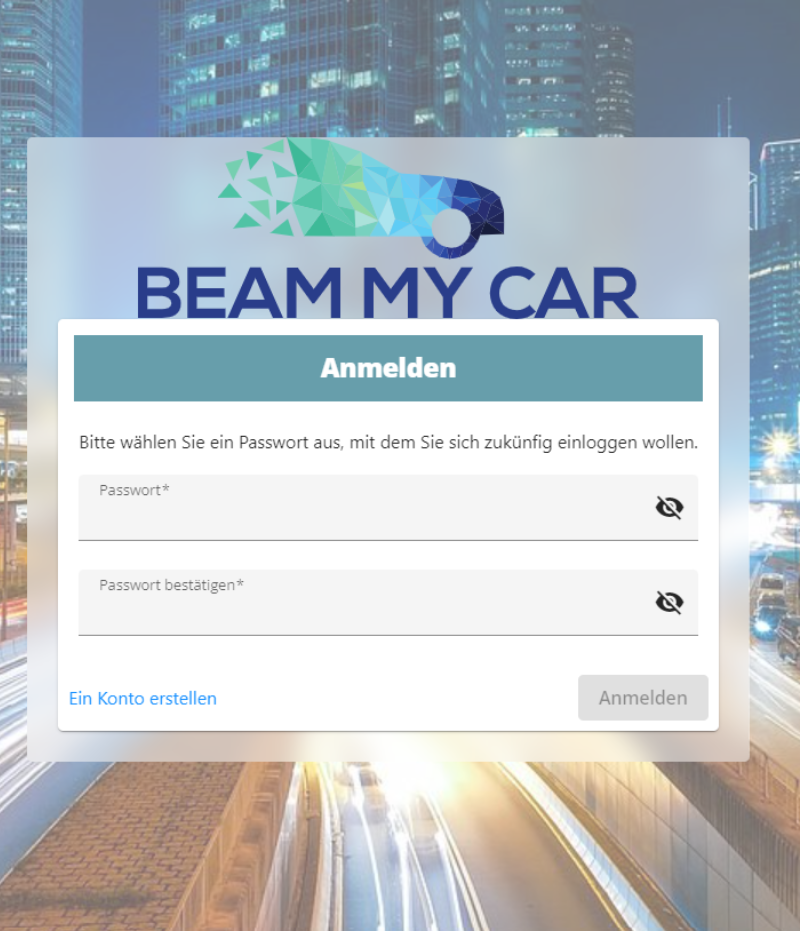
Kunden anlegen
Wählen Sie in der oberen Leiste „Kunden“ aus.
Klicken Sie auf „Neu“.

- Geben Sie die Kundendaten ein und klicken Sie unten auf „Erstellen“.
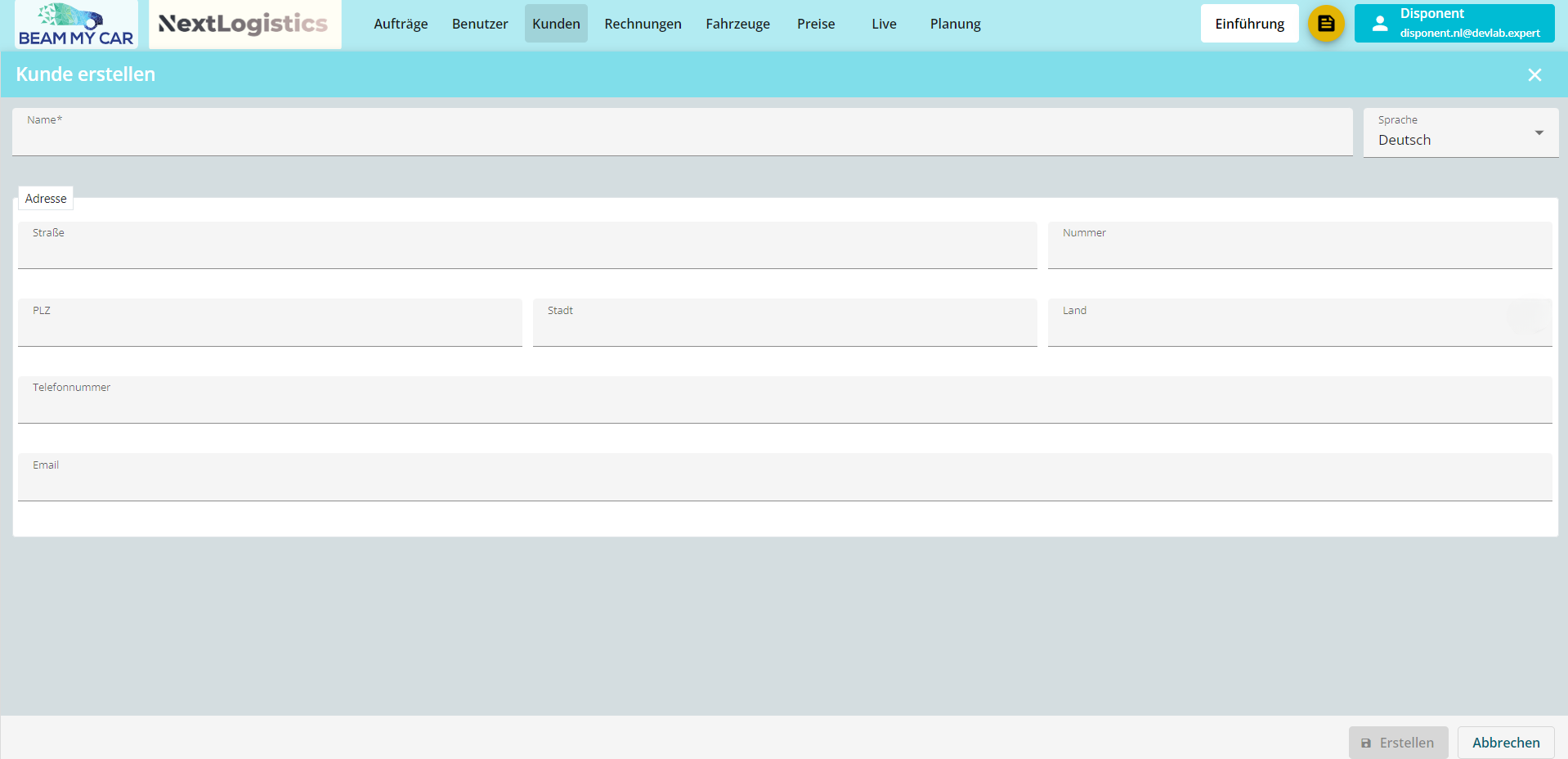
Fahrt anlegen
- Wählen Sie in der oberen Leiste „Kunden“ aus und klicken Sie auf „Neu“.

- Tragen Sie die Daten Ihrer Fahrt von Abholung bis Abgabe ein.
- Danach sehen Sie den automatisch berechneten Preis.
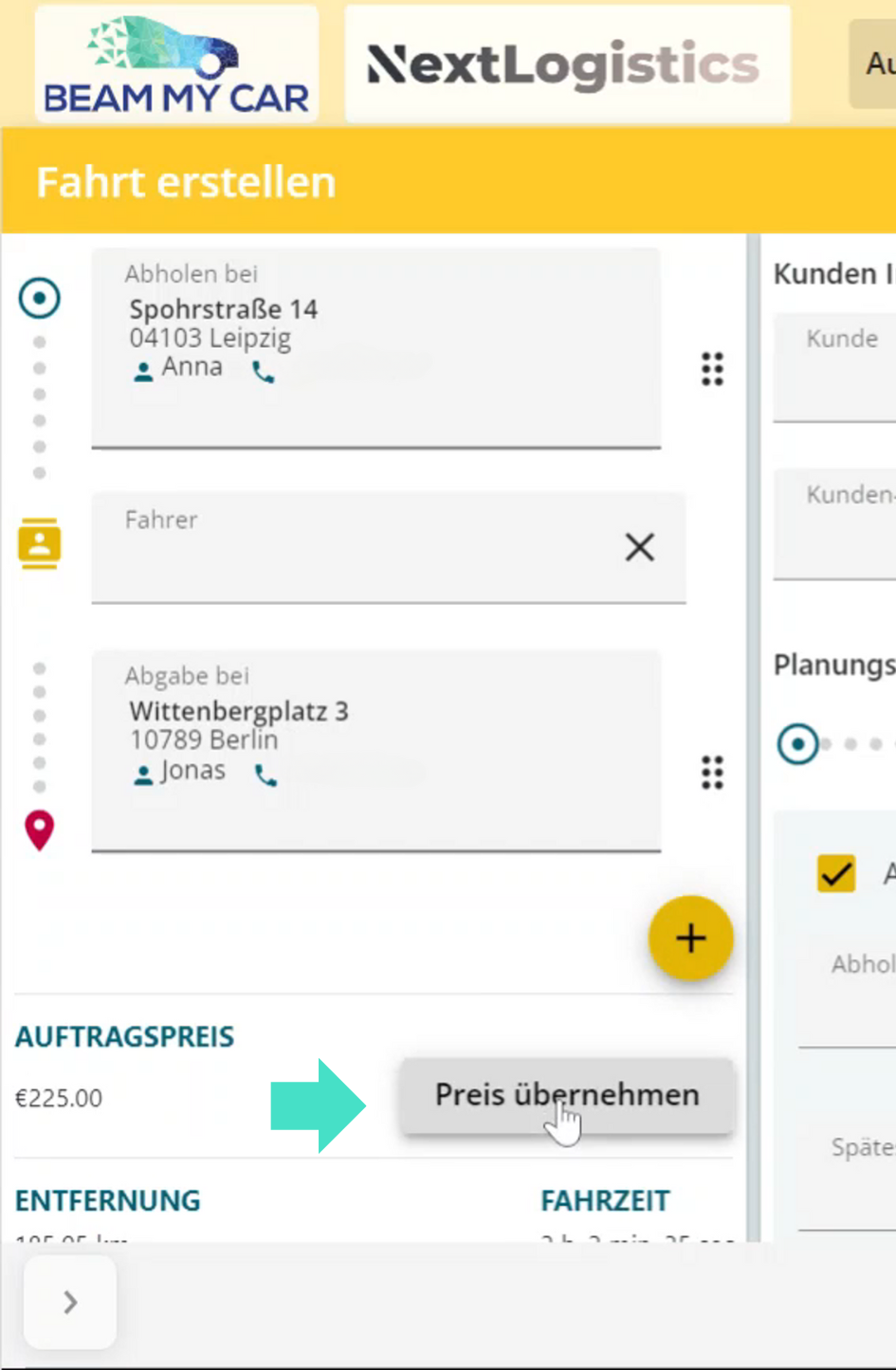
Sie können ihn direkt annehmen oder nach Bedarf anpassen.
- Fügen Sie die Details Ihres Kunden hinzu.
Geben Sie die Abhol- und Abgabezeit sowie die Fahrzeugdetails ein.
- Dokumente können Sie ebenfalls anhängen und Kommentare hinterlassen.
- Weisen Sie die Fahrt einem Fahrer zu. Klicken Sie anschließend auf „Speichern“. Die Fahrt wird im System angelegt.
Der Fahrer wird über die Fahrt in der App benachrichtigt und kann je nach Verfügbarkeit entscheiden, sie anzunehmen oder abzulehnen.
Rechnung (das erste Setup)
Mit nur ein paar Klicks können Sie eine Rechnung erstellen. Hier sind die Schritte für das erste Setup:
1. Kundeninformation
Wenn Sie einen Auftrag oder eine Rechnung erstellen, werden die Kundendaten automatisch übernommen. Im Auftrag finden Sie die Informationen unter „Kundeninfo“, in der Rechnung unter „Kunden- und Rechnungsinformation“.
- Kunden anlegen: Wählen Sie „Kunde“ aus und klicken Sie auf „Neu“. Geben Sie anschließend die erforderlichen Daten ein.
- Klicken Sie anschließend auf „Erstellen“, damit die Daten gespeichert werden.
2. Zahlungsbedingungen
Die Zahlungsbedingungen in der Rechnung werden automatisch aus Ihrem Profil übernommen.
- Zahlungsbedingungen festlegen: Klicken Sie oben rechts auf Ihr Profil (Name und E-Mail-Adresse), wählen Sie Kontoeinstellungen und dann Rechnungen. Hier können Sie die aktuelle Rechnungsnummer, das Rechnungsformat, die Zahlungsbedingungen und Zahlungsfristen anpassen.
3. Firmendaten in Rechnungen (Mandant)
Die Daten Ihres Unternehmens (Mandant) werden automatisch in der Rechnung übernommen.
- Firmendaten anpassen: Gehen Sie oben rechts zu Ihrem Profil (Name und E-Mail-Adresse), wählen Sie Kontoeinstellungen und dann Mandant. Hier können Sie alle Firmendaten und Kontodetails für Überweisungen hinterlegen.
Rechnung erstellen
- Gehen Sie ins Cockpit, öffnen Sie Ihre Fahrt unter „Aufträge“ und klicken Sie auf „Rechnung erstellen“.

- In der Rechnung werden die Kundendaten automatisch übernommen.
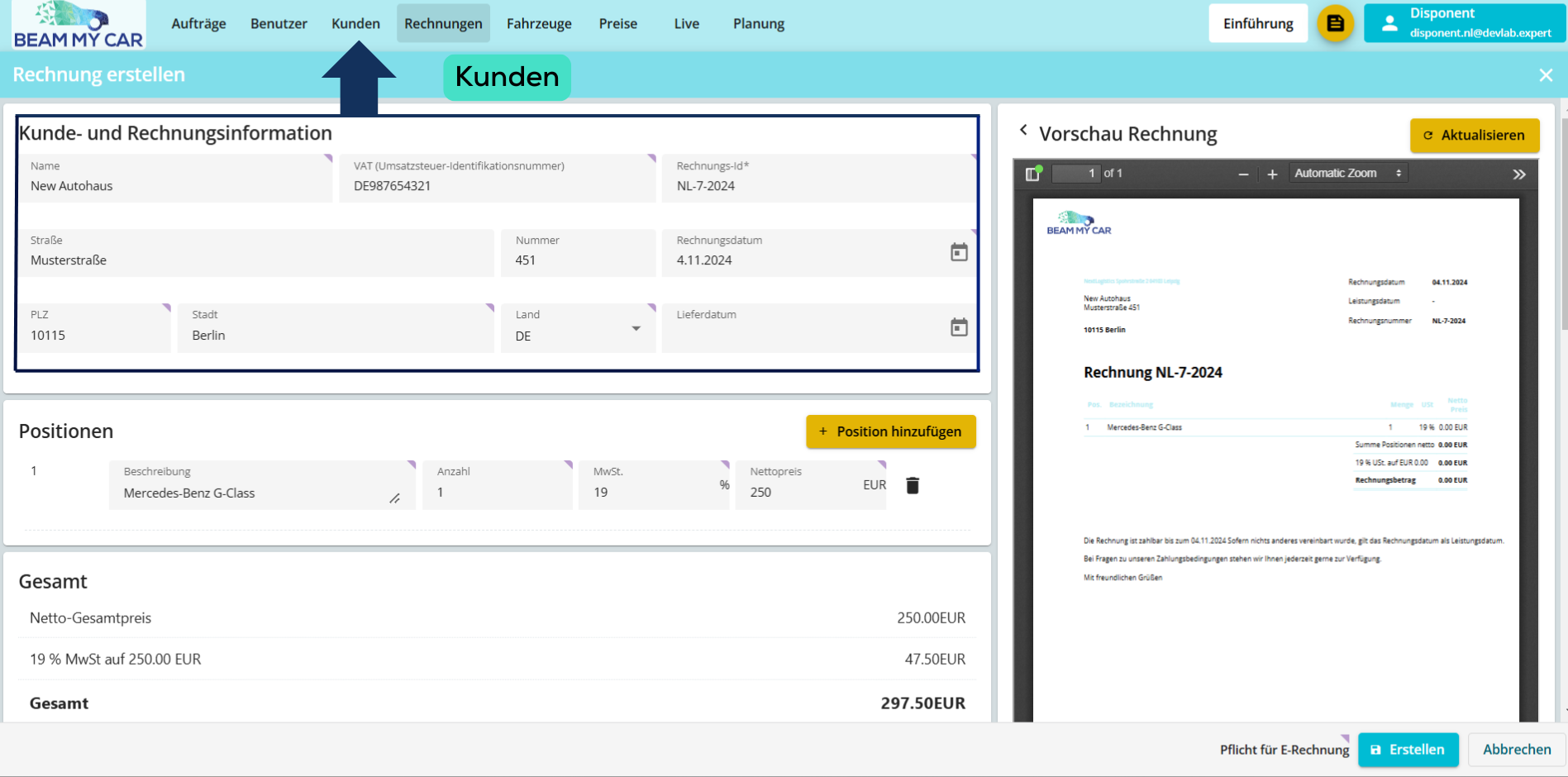
- Tragen Sie den Preis unter Positionen „Position hinzufügen“ ein. Sie können die Rechnung jederzeit anpassen und die Vorschau aktualisieren.
- Die Zahlungsbedingungen werden automatisch aus Ihren Einstellungen übernommen (Konto - Einstellungen - Rechnung).
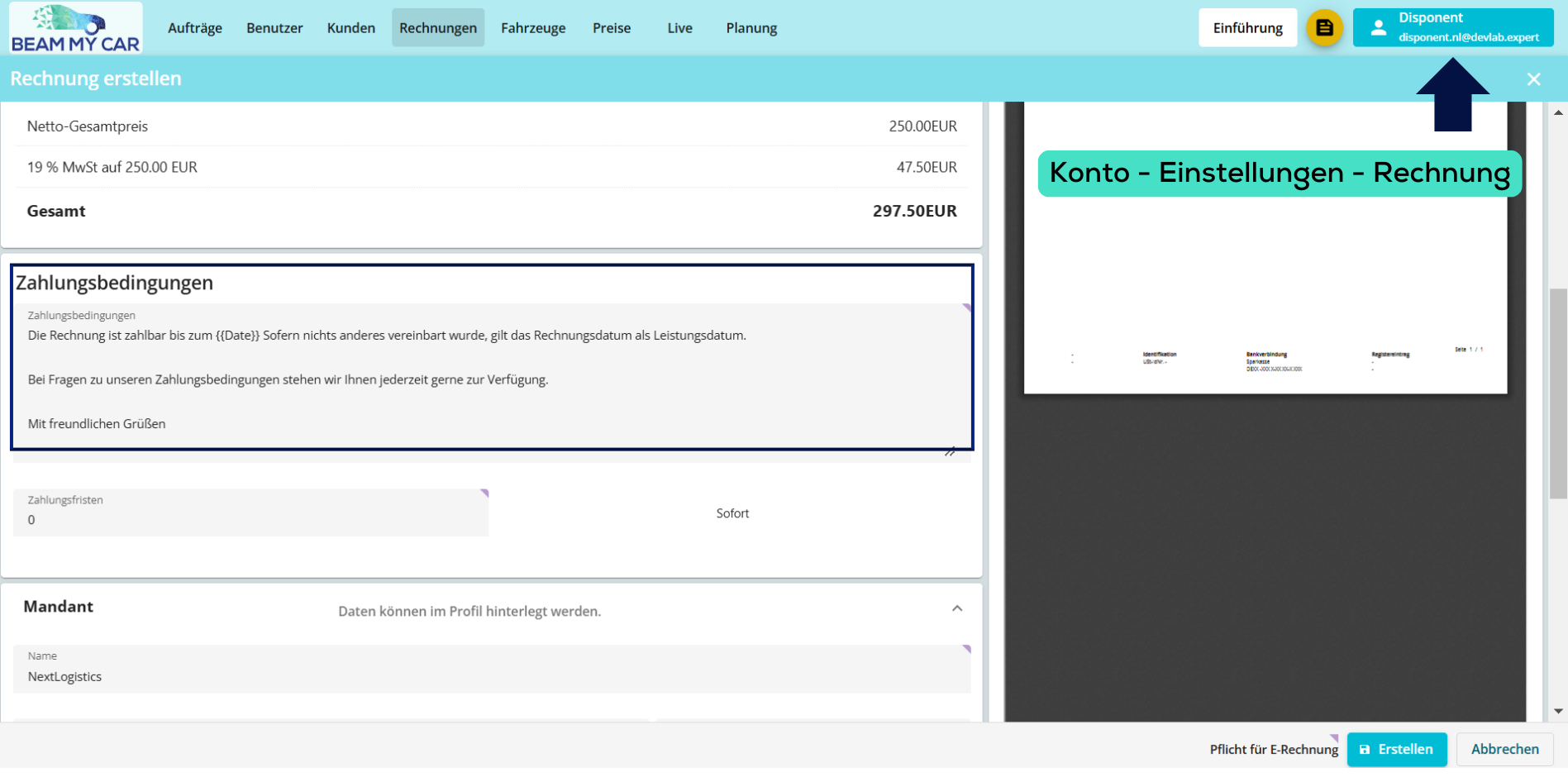
- Die Daten Ihres Unternehmens (Mandant) werden automatisch aus Ihrem Profil übernommen.
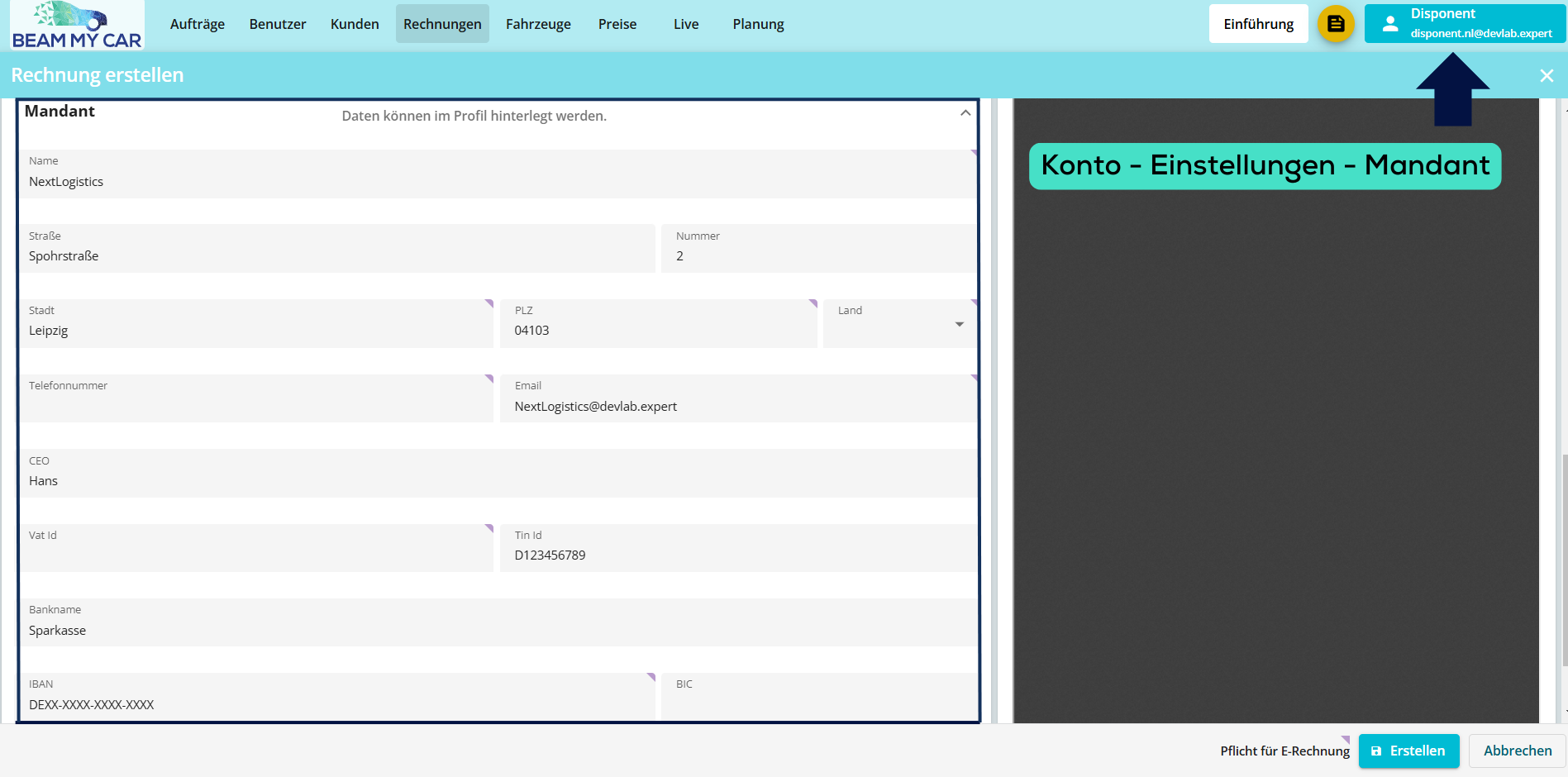
- Wenn die Rechnung fertig ist, klicken Sie auf „Erstellen“ und dann auf „Speichern“.
- Sie finden die Rechnung unter „Rechnungen“, können sie herunterladen und an Ihren Kunden senden.
Planung verwalten
- Klicken Sie in der oberen Liste auf „Planung“. Dort bekommen Sie einen Überblick über den Kalender.

- Wählen Sie einen der Fahrer auf der linken Seite aus, um alle seine zugewiesenen Fahrten zu sehen.
- Auf der rechten Seite können Sie die neuen Aufträge sehen.
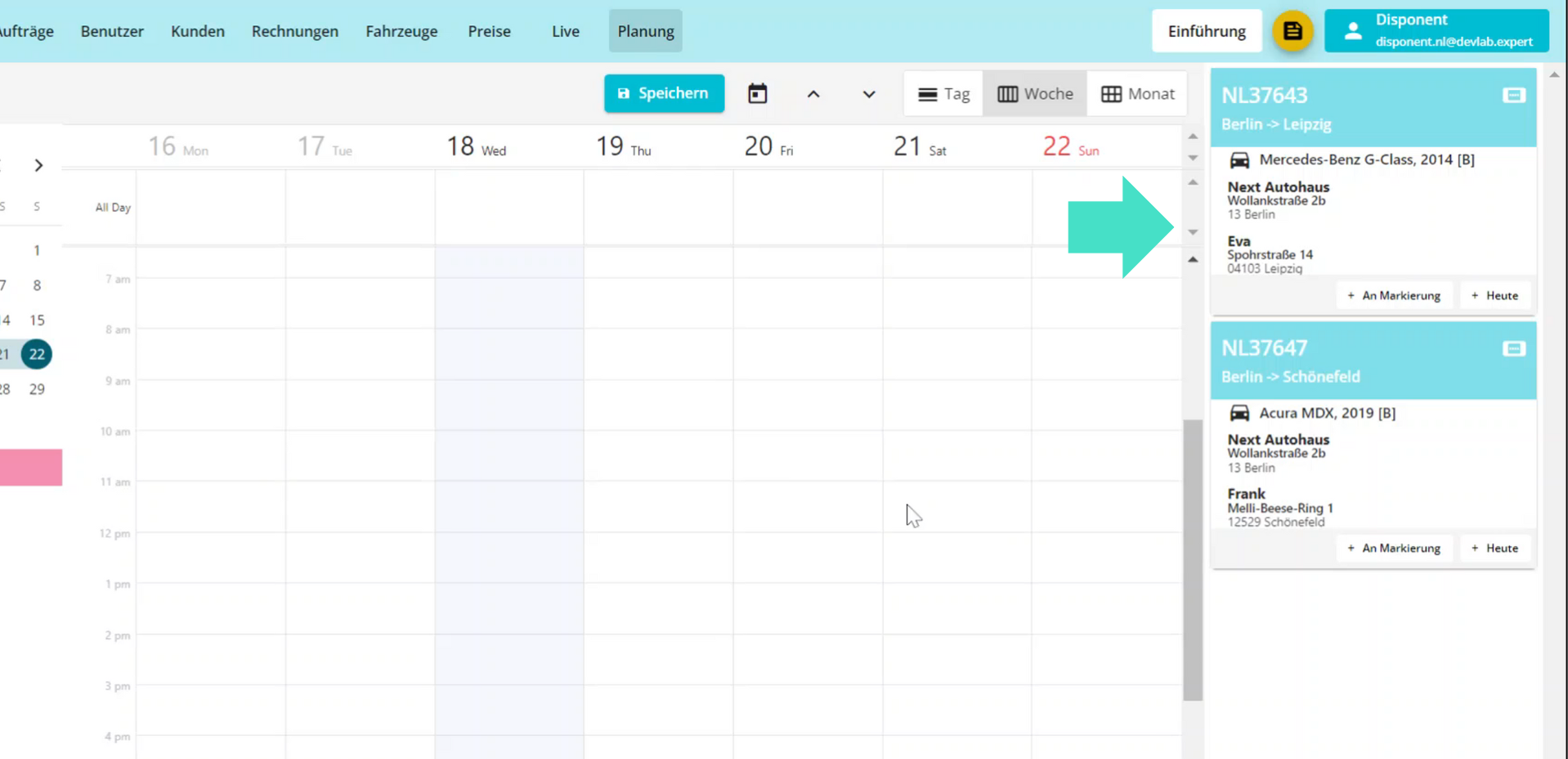
- Um im Kalender einen Eintrag vorzunehmen, markieren Sie einen Zeitraum und klicken Sie auf „+ an Markierung“ beim neuen Auftrag. Dann wird Ihre Fahrt im Kalender für diesen Zeitraum angezeigt.
- Klicken Sie auf den Auftrag, um einen Fahrer zuzuweisen.
- Klicken Sie oben auf „Speichern“. So wird der Auftrag im Kalender als eingeplante Fahrt eingetragen.

Sprache ändern
Klicken Sie oben rechts auf Ihr Profil, wo Ihr Name und Ihre E‑Mail‑Adresse stehen, und wählen Sie „Konto‑Einstellungen“ aus. Unter „Benutzer‑Einstellungen“ können Sie aus vier Sprachen wählen: Deutsch, Englisch, Französisch und Spanisch.
Benachrichtigungen verwalten
- Klicken Sie oben rechts auf Ihr Profil (Name und E‑Mail‑Adresse) und wählen Sie „Kontoeinstellungen“ aus.
- Wählen Sie dann auf der linken Seite „Benachrichtigungen“ aus. Dort können Sie für alle Aktivitäten entweder Push‑Nachrichten, E‑Mail oder beides auswählen.
Brand verwalten
Klicken Sie oben rechts auf Ihr Profil (Name und E‑Mail‑Adresse) und wählen Sie „Kontoeinstellungen“ aus.
Klicken Sie auf „Mandant“. Dort können Sie Firmendaten ändern, z. B. das Logo hochladen, Farben nach CI anpassen und zwischen den BEAM MY CAR Paketen wählen. Video ansehen
Auftragssuche
Neben der Auftragsnummer, FIN-Nummern, Adressen, können Sie auch nach Fahrern oder Kunden suchen. Zusammenhängende Fahrten werden dabei übersichtlich verbunden und mit einer Linie dargestellt.